PERSEUS よくある質問コーナー
 |
このコーナーは PERSEUS 受信機に関するお問合せ情報を集約したページです。
ご希望の項目をクリック頂きますと、該当のページや解説へジャンプします。
- Q1. PERSEUS WinUSBドライバ インストール ができません。(Windows 7/8/8.1/10)
- Q2. USB 3.0ポートをもつPCで、PERSEUS受信機で受信動作がはじまりません。
- Q3. PERSEUSソフトウェアを起動した時に表示される「Evaluation days left: 60」等のダイアログ表示を消したい。
- Q4. PERSEUSソフトウェアで受信できなくなった。ファイル再生モードは動作する。
- Q5. 近接の放送局などによる強電界での受信で、メイン・スペクトラム・ウインドウの周波数範囲全体が同時に乱れる、復調音でかぶりがある。
- Q6. PERSEUSに使用しているPCのWindows OSをアップグレードしたあと、PERSEUSソフトウェアで受信できなくなった。
- Q7. 新規購入したWindows 8 PCでPERSEUSソフトウェアが正常に動作しません。
- Q8. マウスホイール操作で周波数の変化が、Wheel Step値の2倍で動きます。
- Q9. 新しいWinUSBドライバ インストールができません。(Windows 7/8/8.x)
- Q10. 「perseus.exeを削除しました」と表示されました。(セキュリティソフト使用)
- Q11. メモリー(MEM)ウインドウに表示するEIBIデータベースの最新版の入手先を教えてください。
Q1. PERSEUS WinUSBドライバ インストール ができません。(Windows 7/8/8.1/10)
A1. 最新のWindowsOSバージョンに対応した 署名入りUSBドライバソフトウェア インストーラが公開されました。
「ペルセウス署名入りUSBドライバソフトウェアのWindowsOS向けインストール(説明書)」をご覧ください。
インストーラはその次の行にリンクがあります。
☆注意:すでに、WinUSBドライバをインストールしている場合は、古いドライバを削除するために、Perseus受信機を接続した状態でWindows OSのデバイスドライバ画面からMicrotelecom s.r.l.(または、Microtelecom Devices)の行を展開した中のPerseus HF Receiver(WinUSB)を右クリックして削除を選択してください。
☆すでにWinUSBドライバを使用してペルセウス受信機を正常にお使いいただいている場合は、このドライバソフトウェアをインストールする必要はありません。
Q2. USB 3.0ポートをもつPCで、PERSEUS受信機で受信動作がはじまりません。
A2. USB 3.0ポートをもつ一部のPCで受信動作が始まらない状況の場合は、次のリンク先のZIP形式ファイルをダウンロードして展開したファイル perseususb.dll を用いて、すでにお使いのPCにインストールされているペルセウス ソフトウェアのフォルダ内の 同じファイル名のperseususb.dllと入替えてお試しください。
USB 3.0システム用perseususb.dll(マイクロテレコム社、31 July 2015 - 46 kB zip形式ファイル)
Q3. PERSEUSソフトウェアを起動した時に表示される「Evaluation days left: 60」等のダイアログ表示を消したい。
A3. ダイアログ左下のチェックボックスにチェックを入れることで、以後の表示がされなくなります。
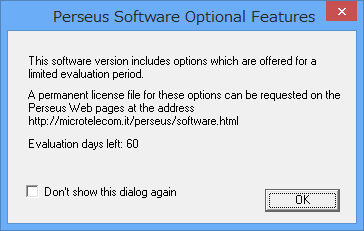
上の画像のように、ウインドウ名「Perseus Software Optional Features」のダイアログが、perseus.exeソフトウェアを起動する際に表示されることについてのご質問と存じます。
この内容は、perseus.exeソフトウェアのバージョン2.1i以降に備わっている機能であって、オプションの「外付けの周波数ダウン・コンバーター」対応機能を、限定された評価期間(60日間)に提供されるもので、このオプションの永続的ソフトウェア・ライセンスは、次のアドレスのペルセウス ウェブ ページから請求できる、とのことです。
◎外付けの周波数ダウン・コンバーターをお使いにならない場合は、このダイアログ左下のチェックボックス
[レ] Don't show this dialog again
にチェックを入れて [ OK ] ボタンをクリックしていただくことで以後の起動時にはこの表示がされなくなります。
(チェックを入れずに [ OK ] ボタンをクリックした場合は、次回の起動時にも表示されます。)
◎外付けの周波数ダウン・コンバーターをお使いになる場合は、この案内のとおりにライセンスを購入されますと
評価期間終了後もこのオプション機能を使用できます。
また、現在は未発売ですが、今後にマイクロテレコム社のオリジナルの周波数コンバーター製品の発売時には、
このライセンスを無償提供される予定であることが、バージョン 2.1i リリースノートに記載されています。
ちなみに、ダイアログに記載されている、
http://microtelecom.it/perseus/software.html
のページでは、「External Down-Converter Software Option License」の項目(英文)で、このソフトウェア
オプションの購入ページへのリンクと価格が案内されています。
なお、このオプションについては、弊社では取り扱っておりませんので、ご購入は上記のページから直接にお手続きくださいますようお願いします。
Q4. PERSEUSソフトウェアで受信できなくなった。ファイル再生モードのみ動作する。
A4. これはPERSEUSソフトウェアがPERSEUS受信機との接続を認識できない状態であることが考えられます。
受信動作が確認できるまで、次の事項を順次にお試しいただく方法があります。
それでも解決しない場合には、弊社サービス課での製品動作確認(有料、修理依頼に準じます)の依頼をご検討ください。
- PERSEUS受信機とを接続するUSBケーブルをPCから抜いた状態で、PCを再起動したあと、電源を供給した状態でPERSEUS受信機とPCとをUSBケーブルで接続して、PERSEUSソフトウェアを1回起動する。
- PERSEUSソフトウェアの一部のプロセスが終了していない場合や、Studio 1など PERSEUS受信機と使用するソフトウェアのプロセスが終了していない場合を回避します。プロセスがウインドウを持たない場合に終了するためには、この方法が簡単です。
- PERSEUS受信機が1台の場合に、PERSEUSソフトウェアを終了せずに複数回起動すると、2回め以降に起動したソフトウェアはファイル再生モードになります。
- PERSEUSソフトウェア画面の入力選択「INPUT SELECT」部にてPERSEUSが選択(黄色表示あり)されていることを確認する。 (選択できない場合には、PCがPERSEUS受信機を認識していない可能性があります。)
- USBケーブルを交換する。 (PERSEUSソフトウェアが起動していない状態で、お手持ちのUSBケーブルに交換して接続してから、PERSEUSソフトウェアを1回起動する。)
- パソコンのUSBポートを別のポートで試す。 (ドライバーインストール動作が開始する場合はそのまま進めてください。エラーになった場合は、WinUSBドライバ設定マニュアルに従ってインストールしてください。 必要に応じて製品付属CD内のファイルをお使いください。 Windows8/8.1の場合のインストール方法はこちら)
- USBドライバをデバイスマネージャーより削除して、再度インストールする。 (製品付属CD内のファイルをお使いください。 上と同じく、Windows8/8.1の場合のインストール方法はこちら)
- PERSEUSソフトを入れ替える。 (製品付属CD内のファイルをお使いください。)
その他、受信音(ノイズ音)が出ているが、画面にスペクトラム波形(フロアノイズ)が表示されない場合には、「AMPLITUDE」部(ソフト画面左上から2つ目)の設定(Ref Lev と Scale)を適切に調整してください。
Q5. 近接の放送局などによる強電界での受信で、メイン・スペクトラム・ウインドウの周波数範囲全体が同時に乱れる、復調音でかぶりがある。
A5. PERSEUSソフトウェアで、ノイズブランカ(NB)を有効にしていないか確認してください。(NBスライダーの上部のボタンが点灯していると有効になっています。)
ノイズブランカ(NB)が有効(点灯)の場合は、NBスライダーの上部のボタンを押して無効にすることで現象が改善することを確認してください。
ワイドNBはDDCによるすべてのバンド(スパン)幅で動作するため、バンド内に強力な信号がない場合に効果があります。 強力な信号がある場合や、バンド範囲にかかわらず強電界での受信では、それらの影響を受ける場合があります。
ナローNBはBWボタンで選択されたバンド幅(50kHz、25kHz、12.5kHzなど)で動作するため、強電界の程度にもよりますが、その場合の受信でも効果を得られる可能性があります。
ワイドNB(NBW)、ナローNB(NBN)、ベクトルNB(NBV)の選択は、モード・ボタンのすぐ上の[NBW] [NBN] [NBV]ボタンで行ないます。
NBスライダーでノイズブランカのしきい値を設定します。
必要に応じて、お使いの環境で効果のある方式をお試しください。
ベクトルNBは、AMとCWのみで使用できるベクトル分析と処理による方式で、ペルセウス ソフトウェア V3.0 Betaより追加されました。
Q6. PERSEUSに使用しているPCのWindows OSをアップグレードしたあと、PERSEUSソフトウェアで受信できなくなった。
A6. PERSEUS ドライバソフトウェアが、アップグレード後のWindows OSで正常に動作しない事例があります。
PERSEUSのUSBドライバーソフトウェアをインストールした状態で、Windows OSをアップグレード(バージョンアップ)した場合に、次のようなデバイスの認識や動作が正常ではない事例があります。
- PERSEUS受信機をデバイスとして正しく認識しない、または、認識するときとしないときがある。
- PERSEUSソフトウェアの開始時に、Windows OSのエラーメッセージが表示されるなど、正常に開始しない。
- デバイスマネージャ画面で、ドライバーソフトウェアを更新、または、削除および再インストールしようとするとき、正常にインストールできない。(以前のドライバーソフトウェアが正常に削除できていない)
このような場合は、
- OSアップグレードする前に、ドライバソフトウェアをアンインストール(使用したことのあるすべてのUSBポートでデバイスの削除)を行ない、OSアップグレード後にドライバソフトウェアをインストールする、
あるいは、
- PCのシステムドライブを出荷時状態にリストアして、PERSEUSのドライバソフトウェアをインストールせずに、OSアップグレードしてから、ドライバソフトウェアとPERSEUSソフトウェアをインストールする、
あるいは、
- PCのシステムドライブを初期化して、(古いOSバージョンからのアップグレードではなく)目的のOSバージョンを新規インストールする、
などの方法があります。
また、アップグレード前に使用されていた状況によりシステムファイルやディスクに損傷がある場合などは、OSアップグレードによって損傷の影響が発現する場合があります。
ご心配の場合は、システムディスクのチェック、初期化後に、システムドライブをPC出荷時状態にリストア、または、OSインストールしたあとに、初めてPERSEUSの最新のドライバソフトウェアおよびPERSEUSソフトウェアをインストールされることをおすすめします。
Q7. 新規購入したWindows 8 PCでPERSEUSソフトウェアが正常に動作しません。
A7. v4.0C以前のPERSEUSソフトウェアが、一部のWindows 8(または、それ以降のWindows OS)のPC環境で正常に動作しない事例があります。
Windows 8に対応したPERSEUSソフトウェア v4.1aがリリースされています。
前ページ「PERSEUS情報ページの 最新バージョン4.1a」の項のリンクから
「ペルセウス・ソフトウェア 最新バージョン 4.1a リリースノート(日本語)」をご覧いただき、
「ペルセウス・ソフトウェア 最新バージョン (4.1a) 」をダウンロードしていただくことができます。
このバージョンでは、Windows 8 対応に加えて、一部のPCのUSB 3.0ポートで正常に動作しない事例にも対応されています。
また、v4.1aでも正常に動作しないUSB 3.0 PC環境の場合には、次のリンク先のDLLファイルをv4.1aに含まれる同名のDLLと入替えてお試しいただく方法があります。
Q2. USB 3.0ポートをもつPCで、PERSEUS受信機で受信動作がはじまりません。
Q8. マウスホイール操作で周波数の変化が、Wheel Step値の2倍で動きます。
A8. Windows10にアップグレードした一部のPCでの事例があります。WindowsOSの設定の確認、変更で改善されました。
お使いのPCの「設定」>「デバイス」>「マウスとタッチパッド」>「マウス」の設定をご確認のうえ、変化量に影響のありそうな項目を変更してお試しください。
マウスホイールでスクロールする量が「複数行ずつ」にて、「一度にスクロールする行数」を左端(1)に設定することで、Wheel Step値のとおりに動作するように改善した事例があります。(Windows10)
この設定個所のほかに、同じく「マウスとタッチパッド」画面の下方にある「その他のマウスオプション」から開く「マウスのプロパティ」画面やお使いのマウスに付属するソフトウェア設定画面にも同様の設定項目のある場合はそれらについてもご確認ください。
Q9. 新しいWinUSBドライバインストーラで、インストールできません。(Windows 7/8/8.x)
A9. 「新しいWinUSBドライバインストーラ」に代わり、最新のWindowsOSバージョンに対応した 署名入りUSBドライバソフトウェア インストーラが公開されました。
「ペルセウス署名入りUSBドライバソフトウェアのWindowsOS向けインストール(説明書)」をご覧ください。
インストーラはその次の行にリンクがあります。
Q10. 「perseus.exeを削除しました」と表示されました。(セキュリティソフト使用)
A10. セキュリティ ソフト(アンチウイルス ソフト)による誤検出が発生しているため、削除される事例が報告されています。
インストール中は「セキュリティソフトの動作を停止」していただくことと、
セキュリティ ソフトの除外機能により「PERSEUSソフトウェアのインストール先のフォルダを監視対象から除外」していただくことが必要です。
これらの設定方法は、セキュリティ ソフトの説明書をご参照ください。
加えて、お使いのセキュリティ ソフト開発元の「誤検出の報告」窓口に報告されますことをお奨めいたします。
誤検出の報告は、セキュリティ ソフトの設定により自動的に行なうことのできる場合や、セキュリティ ソフトの隔離エリアでの操作で行なう場合のほか、開発元のWebサイトから行なう場合などがあります。詳しくは、セキュリティ ソフトの説明書をご覧ください。
例:
Symantec社の「誤認の報告手順」(ページ中ごろ。報告画面は英文)
なお、弊社Webサイトに、各種のアンチウイルス・ソフトウェアによる分析サービスの紹介や分析例も掲載しています。参考にご覧ください。
■ 一部のアンチウイルス・ソフトウェアによる誤検出について
Q11. メモリー(MEM)ウインドウに表示するEIBIデータベースの最新版の入手先を教えてください。
A11. EIBIファイルの入手先が変更にななりました。
(旧)http://www.eibi.de.vu/ → (新)http://www.eibispace.de/
新しいEIBIのページの上段なかばの「eibi.txt for Perseus users」のリンクからダウンロードできる「eibi.txt」ファイルをお使いください。
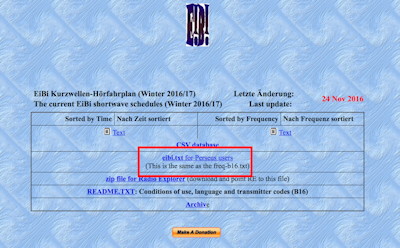
マウスの右クリックで「対象をファイルに保存」メニューの操作でファイルを保存できます。
このファイル「eibi.txt」は、ファイル名を変更することなく、そのままペルセウス・ソフトウェアのフォルダ内の古いeibi.txtファイルと入れ替えることでお使いいただけます。
このファイルは、同じページの上段右(Sorted by Frequency)の「Text」のリンクからダウンロードできる freq-XNN.txt (Xはaまたはb、NNは年)形式のファイル名の最新データベースファイルと同じ内容です。
